cad怎么批量打印?
来源:网络收集 点击: 时间:2024-05-21【导读】:
CAD中如何进行批量打印工具/原料moreCAD2006电脑Windows7操作系统CAD插件常青藤2.0工具方法/步骤1/7分步阅读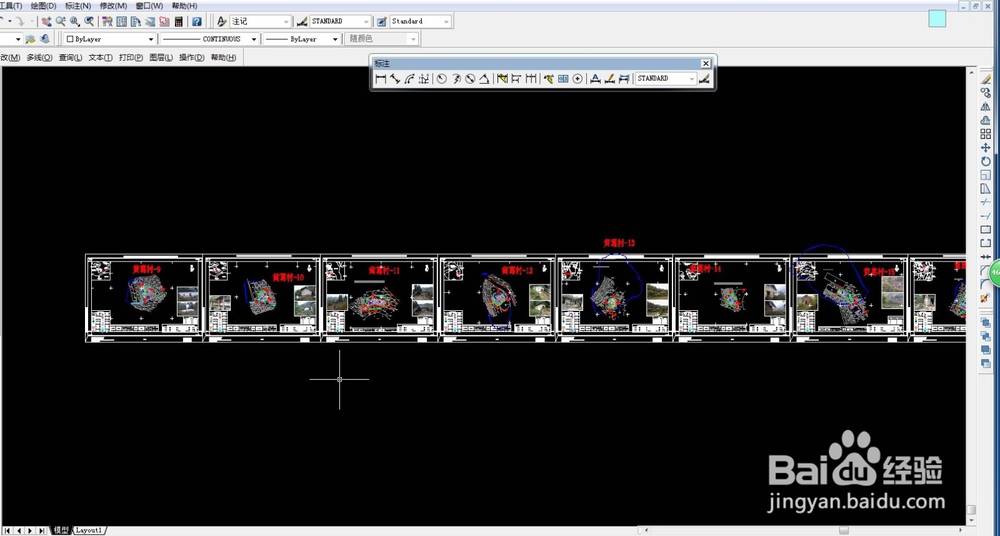 2/7
2/7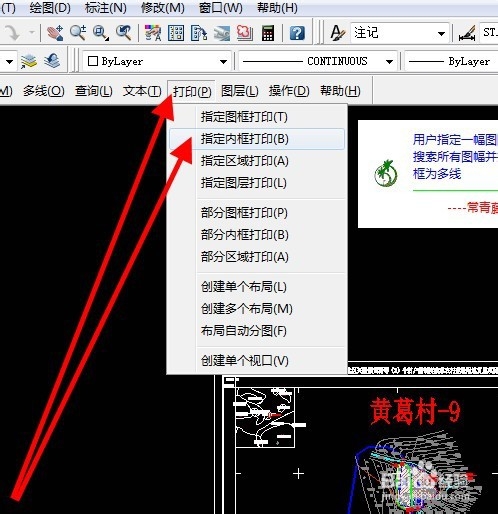 3/7
3/7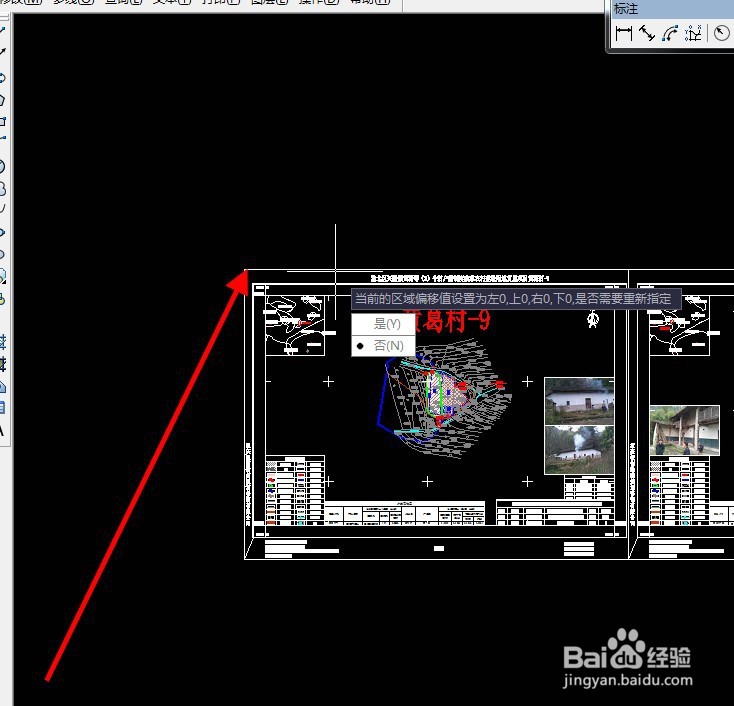 4/7
4/7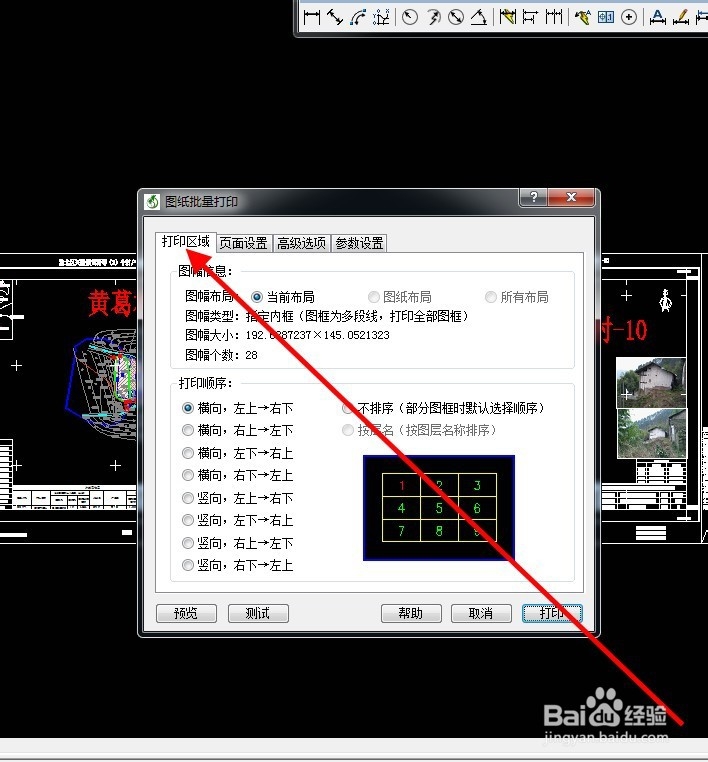 5/7
5/7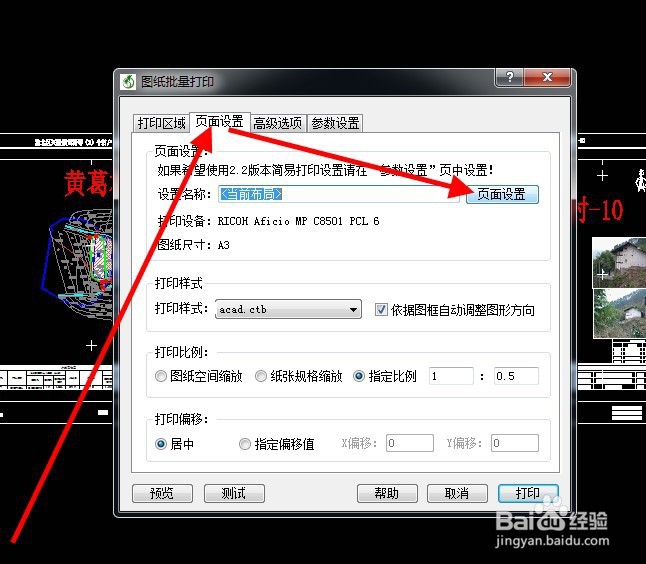 6/7
6/7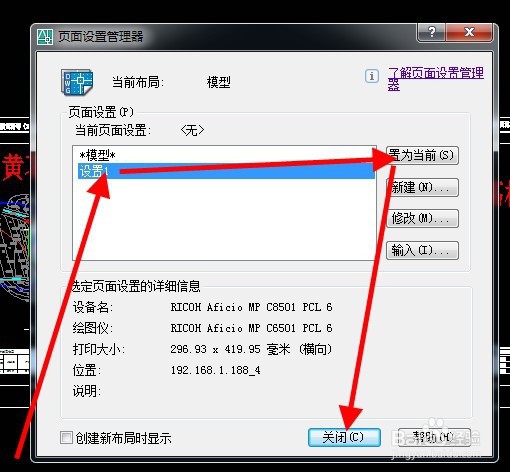 7/7
7/7 总结1/1
总结1/1
首先,打开CAD,打印前CAD图有打印图框。
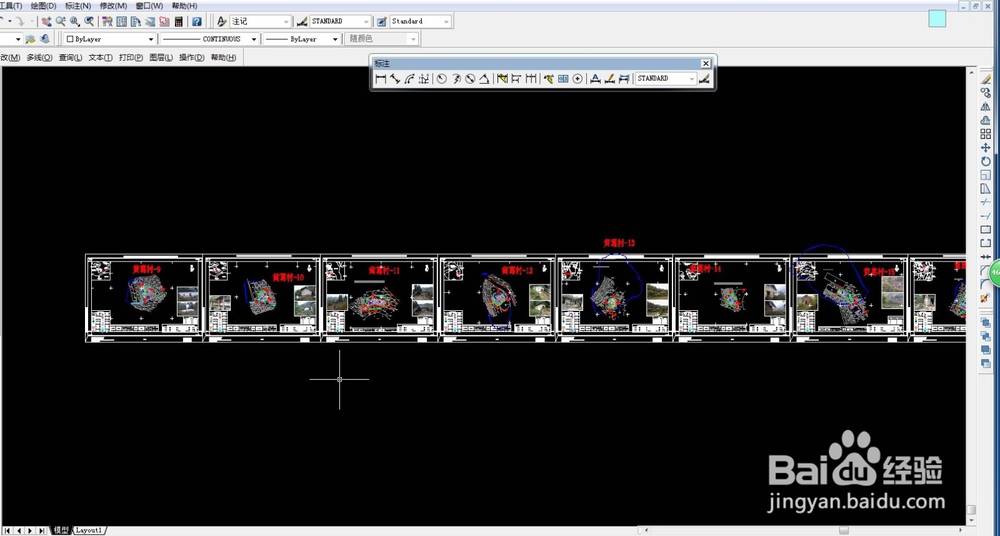 2/7
2/7然后,在常青藤工具箱中选择打印——指定内框打印
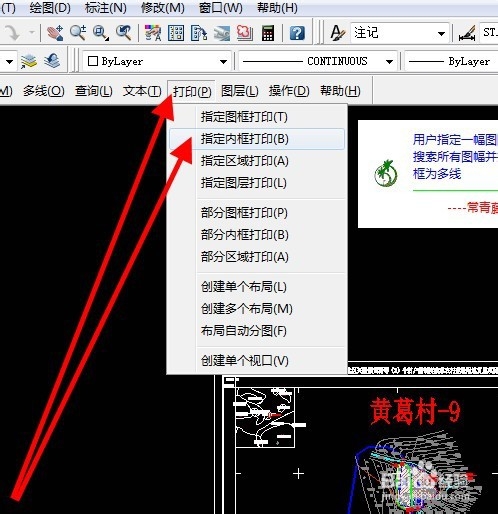 3/7
3/7再在图中选择打印框。
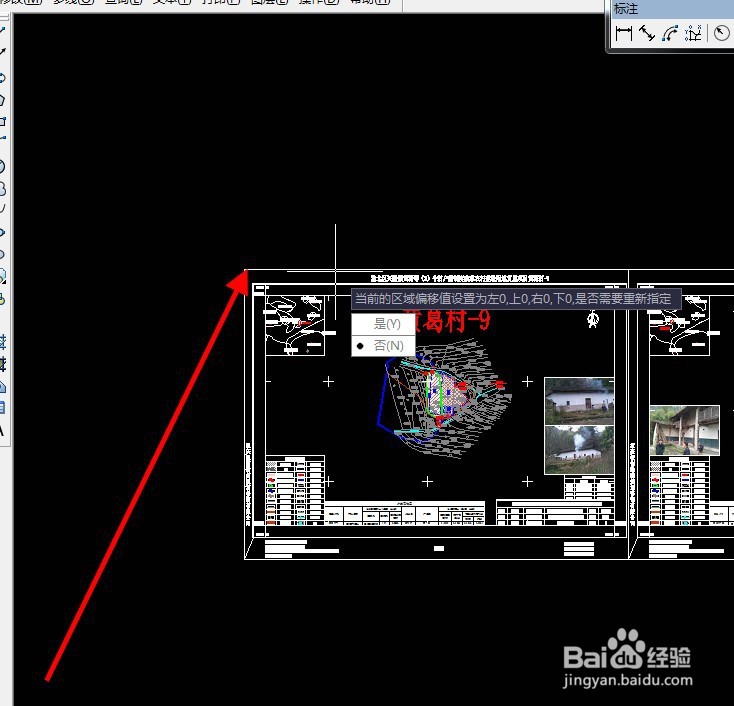 4/7
4/7选择后,软件就自动识别了所有的图框。在打印区域可见示例图幅张数为28张图
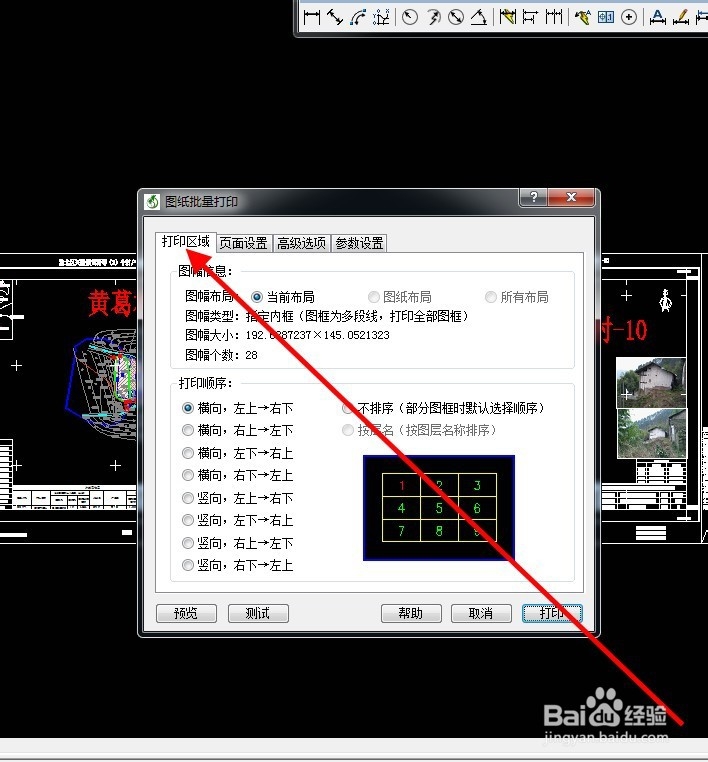 5/7
5/7然后,选择页面设置——页面设置。
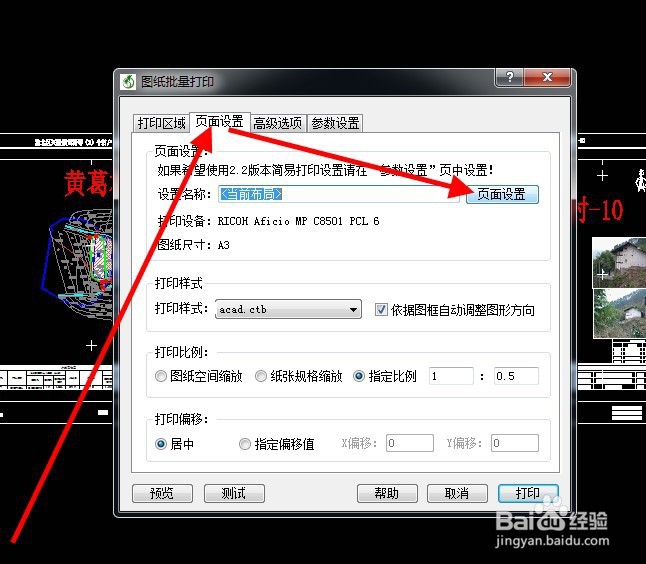 6/7
6/7再在页面设置中,选择打印机配置,这里选择了设置1的配置。
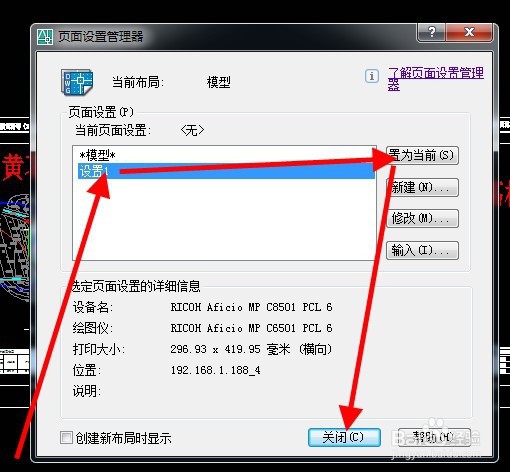 7/7
7/7最后,点击右下角的打印,即可进行批量打印了。
 总结1/1
总结1/11、首先,打开CAD,打印前CAD图有打印图框。
2、然后,在常青藤工具箱中选择打印——指定内框打印
3、再在图中选择打印框。
4、选择后,软件就自动识别了所有的图框。在打印区域可见示例图幅张数为28张图
5、然后,选择页面设置——页面设置。
6、再在页面设置中,选择打印机配置,这里选择了设置1的配置。
7、最后,点击右下角的打印,即可进行批量打印了。
注意事项tips1:打印过程中,不可进行其它操作。
tips2:该工具功能强大,大家下载后建议收藏。
CAD批量打印CAD2006CAD打印CAD图框打印AUTOCAD打印版权声明:
1、本文系转载,版权归原作者所有,旨在传递信息,不代表看本站的观点和立场。
2、本站仅提供信息发布平台,不承担相关法律责任。
3、若侵犯您的版权或隐私,请联系本站管理员删除。
4、文章链接:http://www.1haoku.cn/art_819785.html
上一篇:美团拼团在哪里查看
下一篇:表格怎么换行上下移动步骤
 订阅
订阅